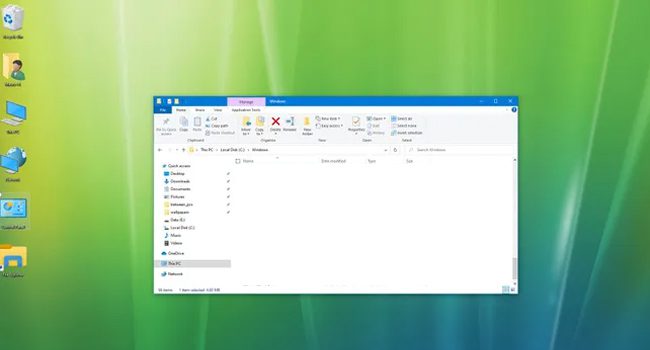
آموزش اجرای فایل اکسپلورر در ویندوز ۱۰
فایل اکسپلورر یکی از ابزار های ضروری و پیشفرض ویندوز ۱۰ است که به شما امکان می دهد تا برای دسترسی، سازماندهی و میدیت فایل ها و دراور های سیستم عامل خود اقدام کنید. این ابزار درواقع دروازه ورود شما به تمامی اطلاعات و داده هایی است که در رایانه وجود دارد. دانستن نحوه دسترسی و باز کردن آن می تواند علاوه بر صرفه جویی شما در زمان به افزایش بهره وری شما نیز کمک کند. بنابراین، بیایید در ادامه مقاله به ۶ روش ساده برای باز کردن فایل اکسپلورر بپردازیم.
از کلید میانبر برای اجرای فایل اکسپلورر استفاده کنید
اولین و یکی از بهترین روش ها برای باز کردن برنامه فایل اکسپلورر در ویندوز ۱۰، استفاده از میانبر صفحه کلید آن است. این فرایند به شما کمک می کند تا در سریع ترین زمان ممکن به داده های خود دسترسی داشته باشید. برای انجام این فرایند، تنها کافی است، کلید های ترکیبی Win + E را بفشارید و منتظر بمانید تا File Explorer در سیستم عامل اجرا شود.
فایل اکسپلورر را از نوار جستجو باز کنید

نوار جستجوی ویندوز ۱۰ از آن دسته ابزار هایی است که به تمامی برنامه های داخلی سیستم عامل از جمله فایل اکسپلورر دسترسی دارد. بنابراین، اگر به این منو آشنایی دارید، توصیه می کنیم، با استفاده از مراحل زیر، به ابزار مورد بحث دسترسی داشته باشید. در ادامه نحوه انجام آن آورده شده است:
- کلید های ترکیبی Win + S را بفشارید.
- عبارت File Explorer را در کادر متنی تایپ کنید.
- بر روی برنامه File Explorer در نتایج ارائه شده کلیک کنید.
از منوی استارت استفاده کنید

منوی استارت مملو از برنامه یا نرمافزار های داخلی ویندوز است که برای دسترسی آسان در باکس مربوطه قرار گرفته اند. یکی از این موارد برنامه فایل اکسپلورر است که در ادامه نحوه اجرای آن را مورد بررسی قرار خواهید داد:
- بر روی نماد ویندوز کلیک کرده و یا کلید Win را در کیبورد بفشارید.
- در پنل سمت چپ بر روی بر روی گزینه All programs کلیک کنید.
- گزینه System Tools را انتخاب کرده و سپس File Explorer را بزنید.
از کادر محاوره ای Run استفاده کنید

همچنین می توانید برنامه فایل اکسپلورر را با استفاده از کادر محاوره ای Run اجرا کنید. برای اجرای آن می توانید مراحل زیر را دنبال کنید:
- کلید های ترکیبی Win + R را برای اجرای ابزار Run بفشارید.
- عبارت Explorer را در کادر متنی تایپ کرده و سپس کلید Enter را بفشارید.
اجرای فایل اکسپلورر با استفاده از منوی پاوریوزر
منوی دسترسی سریع یا پاوریوزر، به شما کمک می کند تا به بسیاری از ابزار های داخلی سیستم عامل همچون فایل اکسپلورر دسترسی داشته باشید. برای انجام آن می توانید مراحل زیر را دنبال کنید:
- بر روی منوی Start کلیک راست کنید.
یا کلید های ترکیبی Win + X را بفشارید. - در منوی زمینه گزینه File explorer را انتخاب کنید.
از رابط خط فرمان CMD استفاده کنید

اگر علاقه مند هستید تا برنامه های ویندوزی همچون فایل اکسپلورر را با استفاده از رابط خط فرمان اجرا کنید، می توانید این فرایند را با استفاده از برنامه CMD انجام دهید. بنابراین، برای اجرای فایل اکسپلورر با استفاده از رابط CMD مراحل زیر را دنبال کنید:
- کلید های ترکیبی Win + R را بفشارید.
- عبارت CMD را در کادر متنی تایپ کنید.
- کلید های Ctrl + Shift + Enter را بزنید.
- با ظاهر شدن پنجره UAC بر روی گزینه Yes کلیک کنید.
- عبارت Explorer را در برنامه تایپ کرده و سپس کلید Enter را بزنید.
فایل اکسپلورر را در ویندوز ۱۰ باز کنید
باز کردن فایل اکسپلورر در ویندوز ۱۰ به روش های مختلفی قابل انجام است. از نوار وظیفه گرفته تا کلید های ترکیبی و منوی پاوریوز همگی روشی آسان برای دسترسی به این برنامه ارائه می دهند. بنابراین، با توه به محیط کاربری که در آن قرار دارید، روشی را انتخاب کنید که به بهترین وجه با نیاز های شما همخوانی داشته باشد. با تسلط بر این موارد می توانید رایانه خود را به گونه ای هدایت کنید که بهره وری شما را افزایش دهد.




